Hogyan lehet megakadályozni, hogy a Google hirdetések kövessenek az interneten
Tudjuk, hogy az online hirdetések mindenhol követnek minket az interneten. Csak írjon be bármit a kereső lapjára, vagy keressen fel bármely webhelyet, és az online hirdetők mindenhol megjelennek a releváns hirdetésekben, ahol csak jár az interneten, legyen az a közösségi média, az e-mail postafiókja vagy bármi más. Ugyanez vonatkozik a Google Adsense hirdetésekre(Google Adsense ads) is. Ezt technikailag viselkedésalapú hirdetésnek vagy érdeklődésen alapuló hirdetésnek nevezik. A Google(Google) az érdeklődési körének és az interneten való viselkedésének megfelelően jeleníti meg a hirdetéseket. Például, ha megtetszik egy adott márka Facebook -oldala, a Google folyamatosan mindenhol megjeleníti az adott márka hirdetéseit.
Akadályozza meg, hogy a Google Ads(Stop Google Ads) kövesse Önt az interneten(Internet)
Kétféle Google -hirdetés követi Önt az interneten: az egyik, amikor be van jelentkezve Google -fiókjába, a másik pedig, ha nincs bejelentkezve. Mindkét hirdetés az Ön internetes böngészésén, szörfözésén és keresésén alapul. Látni fogja azon termékek és szolgáltatások hirdetéseit, amelyeket egyszer már keresett. A Google(Google) olyan okos, hogy a hirdetéseket az Ön korcsoportja, neme és tartózkodási helye szerint jeleníti meg – és erre a célra sütiket használ.
Amikor bejelentkezik Google fiókjába

Valójában nagyon könnyű megakadályozni, hogy a Google kövesse Önt az interneten, és hirdetéseket jelenítsen meg. Csak(Just) keresse fel az adssettings.google.com webhelyet(adssettings.google.com) , miközben be van jelentkezve Google -fiókjába, és törölje a jelet a „ Használja a Google-fióktevékenységeket és -információkat is a hirdetések személyre szabásához ezeken a webhelyeken és alkalmazásokban, és tárolja ezeket az adatokat Google Fiókjában(Also use Google Account activity and information to personalize ads on these websites and apps and store that data in your Google Account) ” feliratú négyzetből.
Ha eltávolítja a jelölőnégyzet bejelölését, a Google leállítja az Ön böngészési adatainak és webhelyeinek összekapcsolását hirdetési partneralkalmazásaival, és így nem jeleníti meg a hirdetéseket az Ön internetes tevékenysége és érdeklődése alapján. Azonban eltarthat egy ideig, amíg a beállítások változása tükröződik.
Ha ki van jelentkezve Google - fiókjából
Ha ki van jelentkezve Google Fiókjából, látogasson el a www.google.com/settings/u/0/ads/anonymous , és törölje a jelet a két négyzetből, amely azt mondja,
- Hirdetések személyre szabása az interneten
- Hirdetések személyre szabása(Ads Personalization) a Google Keresésben(Google Search) .
Ha nincs bejelölve , a Google leállítja a hirdetések megjelenítését, amikor a YouTube -on vagy a Google(Google Search) keresőoldalán tartózkodik. A hirdetéseket azonban továbbra is látni fogja, de kevésbé lesznek relevánsak.
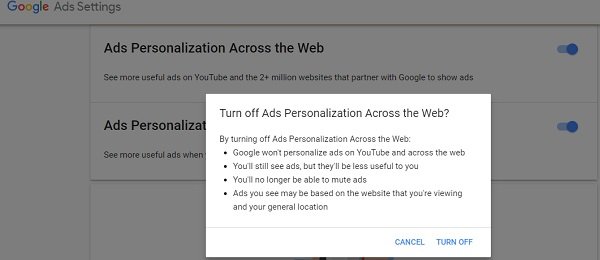
Ezekkel a beállításokkal be- vagy kikapcsolhatja a Google hirdetések személyre szabását. Ezeket a beállításokat a rendszer menti Google Fiókjába(Google Account) (ha be van jelentkezve), vagy böngészőjébe (ha nincs bejelentkezve).
Ezeken a beállításokon kívül a Google Chrome beépülő modult is használhatja a személyre szabott hirdetések letiltásához.
IBA Opt-Out Google Chrome Plugin
Ezzel a Google Chrome(Google Chrome) - hoz készült beépülő modullal leiratkozhat a Google érdeklődésen alapuló hirdetéseiről a partnerwebhelyein. Csak egyszer kell telepítenie a beépülő modult, és ez lehetővé teszi a Google által az internet alapú hirdetések megjelenítésére használt DoubleClick hirdetési cookie letiltását. Töltse(Download) le a plugint innen.(here.)
Olvassa el a következőt(Read next) : Akadályozza meg, hogy a Google megjelenítse az Ön nevét, képét a hirdetésekben és a megosztott ajánlásokban .
Related posts
Hogyan ellenőrizheti az internetkapcsolat sebességét a Google Chrome segítségével
Proxyszerver beállítása Chrome, Firefox, Edge és Opera böngészőben
A Waze és a Google Maps offline használata az internetes adatok mentésére
Tegye teljes képernyőre a Chrome-ot és más böngészőket (Edge, Firefox és Opera)
Az InPrivate és az Incognito. Mi az a privát böngészés? Melyik a legjobb böngésző?
Hogyan iratkozhat le a Google FLoC-ról (Privacy Sandbox) a Chrome-ban
Több időzóna hozzáadása és használata a Google Naptárban
7 módszer, amellyel a böngészők javíthatják a privát böngészést (inkognitó, InPrivate stb.)
Hogyan lehet képeket közzétenni az Instagramon számítógépről -
Készítsen InPrivate vagy Incognito parancsikonokat a Firefox, Chrome, Edge, Opera vagy Internet Explorer böngészőhöz
Adja hozzá a Google-t, a DuckDuckGo-t vagy egy másik keresőmotort alapértelmezettként az Internet Explorer számára
Szövegdoboz beszúrása a Google Dokumentumokban
Egyszerű kérdések: Mik azok a cookie-k és mit csinálnak?
Profilok létrehozása és törlése a Google Chrome böngészőben
A Java engedélyezése az összes főbb webböngészőben
A legjobb Google Táblázatok-bővítmények a termelékenység javítására
Jelszavak exportálása a Chrome, a Firefox, az Opera, a Microsoft Edge és az Internet Explorer böngészőből
Javítsa ki a Google Dokumentumok helyesírás-ellenőrzését, amely nem működik megfelelően
Hogyan léphet kapcsolatba a Google AdSense-szel e-mailben
10 legjobb téma a Google Chrome böngészőhöz
